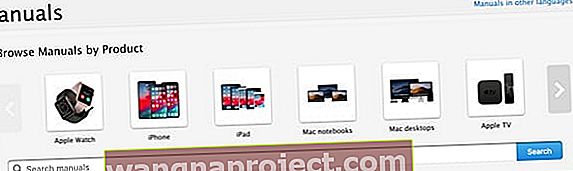Želim da moj iPad postoji zauvijek! Da bih ga održao u top-top formi, znam da bih trebao raditi stvari ...
Ali tada se život umiješa u moje dobre namjere ... i ja ne radim ništa! Ako to zvuči poput vas s vašim iPadom, iPodom ili čak iPhoneom, čitajte dalje! Zapravo je puno lakše nego što mislimo.
Najbolji savjeti za održavanje vašeg iPhonea, iPada ili iPoda
Zamotajte ga u futrolu! 
Jedna od prvih stvari koju preporučujemo je da kupite futrolu za svoj novi uređaj kako biste izbjegli mehanička / fizička oštećenja, posebno ako ga koriste djeca.
Jer, na primjer, ispuštanje uređaja na tvrde površine može ozbiljno oštetiti uređaj.
Iako preporučujemo slučaj, ne vjerujemo da su ti nevidljivi zaštitnici zaslona zaista potrebni i često ometaju vašu sposobnost dodirivanja zaslona!
iOS uređaji imaju najkvalitetnije zaslone otporne na ogrebotine, pa tako i za mene; zaštitnik zaslona je ne-ne.
Očistite zaslon
Otisci prstiju znače mrlje na prstima, prljavštinu, masnoću i sve ostalo u što ti prsti uđu. Prljavi zaslon također može uzrokovati da zaslon osjetljiv na dodir vašeg uređaja ne reagira. Koristite mekanu i po potrebi malo vlažnu krpu koja ne ostavlja dlačice.
Pa, hajde, počistimo taj zaslon!
Zaboravite na upotrebu bilo kakvih tekućina, lijepa krpa od mikrovlakana uvijek pokupi tu smrknutu masu i barem privremeno održi zaslon bez dlačica.
 Izvor: dirtydiaperlaundry.com
Izvor: dirtydiaperlaundry.com
Ako inzistirate na korištenju tekućine, pobrinite se da je ona odobrena za elektroničke uređaje - i sasvim sigurno izbjegavajte bilo što s amonijakom poput sredstava za čišćenje prozora.
Djeluje i malo vode - samo smočite krpu NIJE uređaj.
Ne zaboravite očistiti luke!
Važno je ukloniti i prljavštinu s ulaza vašeg iPad-a. Zato upotrijebite alat poput međuzubne četke ili alata za čišćenje luka i nabavite one otvore za munje, priključke za slušalice i sve ostalo.
Ponovo pokrenite svoj uređaj
Da, ponovno pokretanje je dobra stvar, čak i povremeno - pogotovo ako vaš iPad ili iPhone radi sporo ili imate problema.
Ponovo pokrenite iPhone X ili noviji
- Pritisnite i držite bočnu tipku i bilo koju tipku za glasnoću dok se klizač ne pojavi
- Povucite klizač da biste potpuno isključili uređaj
- Nakon što se uređaj isključi, ponovno pritisnite i držite bočni gumb dok ne vidite Appleov logotip
Ponovo pokrenite iPhone 8 ili stariji ili iPod touch
- Pritisnite i držite gornju (ili bočnu) tipku dok se klizač ne pojavi
- Povucite klizač da biste potpuno isključili uređaj
- Nakon što se uređaj isključi, ponovno pritisnite i držite gornju (ili bočnu) tipku dok ne vidite Appleov logotip

Ponovo pokrenite iPad s Face ID-om
- Pritisnite i držite tipku Top i bilo koju tipku za glasnoću dok se klizač ne pojavi
- Povucite klizač da biste potpuno isključili uređaj
- Nakon što se uređaj isključi, ponovno pritisnite i držite gumb Top dok ne vidite Appleov logotip

Ponovno pokrenite iPad gumbom Početna
- Pritisnite i držite gornju (ili bočnu) tipku dok se klizač ne pojavi
- Povucite klizač da biste potpuno isključili uređaj
- Nakon što se uređaj isključi, ponovno pritisnite i držite gornju (ili bočnu) tipku dok ne vidite Appleov logotip

Baterije
Produžite vijek trajanja baterije uređaja. Obavezno dovršite barem jedan ciklus punjenja mjesečno (koji puni bateriju do 100%, a zatim je ispraznite.) 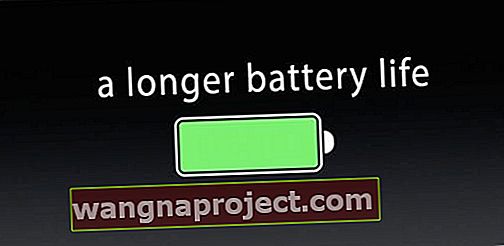
U ovom članku saznajte više o stanju baterije i iOS baterije.
Ažuriranja za iOS
Redovito ažurirajte softver. 
Provjerite je li softver iOS uređaja ažuriran. Apple ne samo da ispravlja puno bugova, već i uvodi mnoge nove značajke sa svakim ažuriranjem.
Napravite sigurnosnu kopiju podataka 
Izrada sigurnosnih kopija uvijek je dobra. Povremeno izradite sigurnosnu kopiju uređaja. Molimo pročitajte ovaj članak za više informacija.
Povećajte pohranu vašeg uređaja
Prostori za pohranu iOS uređaja stvarno su ograničeni, čak i oni veći.
Da biste maksimalno iskoristili svoj prostor, izbrišite neiskorištene aplikacije i igre jer mogu zauzeti puno prostora. Brisanje aplikacije ne znači da je trebate kupiti ponovo ako je želite u budućnosti. 
Svaka vaša aplikacija u budućnosti je besplatna za ponovno preuzimanje.
Da biste to učinili, jednostavno idite na App Store App> Purchased> Not On This iPad ili Not On This iPhone, a zatim ponovo preuzmite. 
U ovom članku saznajte više savjeta o uštedi prostora.
Pročitajte upute za iPhone, iPad ili iPod 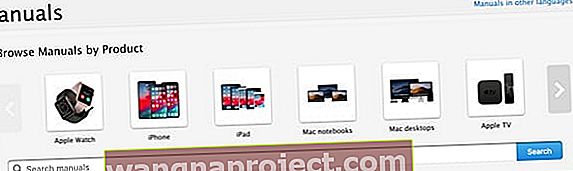
Tajni umak održavanja iDevice pročitajte u priručniku uređaja i korisničkim vodičima za iOS.
Ovi su vodiči za Apple prepuni dragocjenih informacija o tome kako najbolje koristiti i održavati svoj uređaj u pogonu kao nov!
Priručnici su dostupni ovdje.